Kako dvakrat klikniti z miško
Običajno se vse mape odprejo z dvojnim klikom miške. To je lahko znano in neprijetno za različne uporabnike. Če je ta način odpiranja map neprijeten ali obstajajo nekatere posebnosti, na primer okvara računalniške miške, jo lahko odprete s pritiskom na en gumb. To je zelo preprosto; sledite preprostemu algoritmu.
Ta algoritem bo uporabniku pomagal tudi, če so nastavitve izgubljene ali jih je spremenil drug uporabnik.
Vsebina članka
Kako dvakrat klikniti z miško
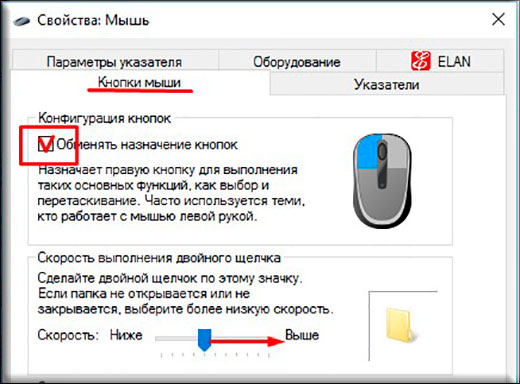 Če želite dvakrat klikniti, morate iti v katero koli mapo »Datoteka« - »Spremeni mapo in možnosti iskanja«.
Če želite dvakrat klikniti, morate iti v katero koli mapo »Datoteka« - »Spremeni mapo in možnosti iskanja«.
Referenca! Za Windows 10, če želite odpreti podoben meni, morate klikniti element »Razporedi«.
- Alternativni način za odpiranje te možnosti je tudi »Nadzorna plošča« - »Videz in prilagajanje« - »Možnosti mape/raziskovalca«.
- V meniju, ki se odpre, izberite zavihek »Splošno«.
- V podpostavki »Kliki miške« lahko konfigurirate možnost odpiranja z enim klikom gumba in izbiro s kazalcem ali izbiro z enim klikom in odpiranje z dvema klikoma.
- Tukaj lahko konfigurirate tudi možnost podčrtavanja, ko miškin kazalec premaknete nad mapo.
Referenca! V teh nastavitvah lahko poleg dvojnega klika konfigurirate tudi način odpiranja mape, tako v enem kot v več oknih.
Ko označite polje zraven »Odpri z enim ...«, bodo mape izbrane, ko s kazalcem miške premaknete nadnje. In da jih odprete, morate enkrat klikniti gumb miške.
Kako omogočiti dvojni klik na miško
 Če želite omogočiti dvojni klik, preprosto izberite »Dvojno odpri ...« v meniju »Možnosti mape«. Po tem bo mapa izbrana z enkratnim pritiskom na gumb in odprta z dvojnim klikom.
Če želite omogočiti dvojni klik, preprosto izberite »Dvojno odpri ...« v meniju »Možnosti mape«. Po tem bo mapa izbrana z enkratnim pritiskom na gumb in odprta z dvojnim klikom.
Kaj storiti, če dvojni klik na miško ne deluje
 Obstajajo primeri, ko spreminjanje nastavitev ne prinese koristi in se bližnjice odprejo z enim samim klikom namesto z dvojnim. Do te težave lahko pride, ker gonilniki po posodobitvi ne delujejo pravilno.
Obstajajo primeri, ko spreminjanje nastavitev ne prinese koristi in se bližnjice odprejo z enim samim klikom namesto z dvojnim. Do te težave lahko pride, ker gonilniki po posodobitvi ne delujejo pravilno.
Če želite to popraviti, morate izbrati »Moj računalnik« - »Lastnosti« - »Upravitelj naprav«.
Nato morate odpreti podmeni z imenom »Miške in druge kazalne naprave«, izbrati povezano miško in jo odstraniti z desnim klikom. Nato morate znova zagnati računalnik. Po ponovnem zagonu sistema Windows bi se morala povezana miška znova pojaviti na seznamih naprav in težava bi morala izginiti. Če težava ostaja pomembna, posodobite gonilnike v napravi.
Če ta metoda ne pomaga, je težava morda strojne narave. Preveriti je treba celovitost kabla ali konektorja.
Pozor! Če želite preveriti delovanje miške, jo preprosto povežite z drugim računalnikom. Če na drugi napravi deluje pravilno, je težava morda v samem priključku. Da bi ga odpravili, je pogosto dovolj, da miško priključite na druga vrata. Če se težava nadaljuje, je težava programske narave.

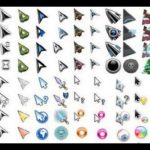




Nastavitveni blok, imenovan "Kliki miške", ni aktiven. Miška (in sledilna ploščica) izbira z lebdenjem in se odpre z enim klikom.
Kako spremeniti, da se odpre z dvojnim klikom?
- windows 10
— Iz sistema sem odstranil miško in sledilno ploščico - ni pomagalo
— Nastavil sem odpiranje v registru z enojnim in dvojnim klikom — nič se ni spremenilo.
Mogoče prek nastavitev pravilnika skupine?? Ampak ne vem kako ...